

Kako ukloniti nadogradnje u sustavu Windows 10 ako se operativni sustav ne pokreće
Naravno, u ovom slučaju to možete učiniti bez vraćanja izvornih postavki, a još više bez potpune ponovne instalacije operativnog sustava. Trebate samo ukloniti jedno ili više nedavnih ažuriranja u sustavu Windows 10, koja su vjerojatno instalirana s greškama, to možete učiniti čak i ako se Windows ne digne. Nakon uklanjanja ažuriranja, možete stvoriti točku oporavka i ručno instalirati najnovije ažuriranje. To je vrlo lako napraviti. Nudim dvije mogućnosti, odaberite onu koja vam najviše odgovara. Na primjer, uzmite klijentski laptop sa sustavom Windows 10 verzije 1809 (gradite 17763.379),
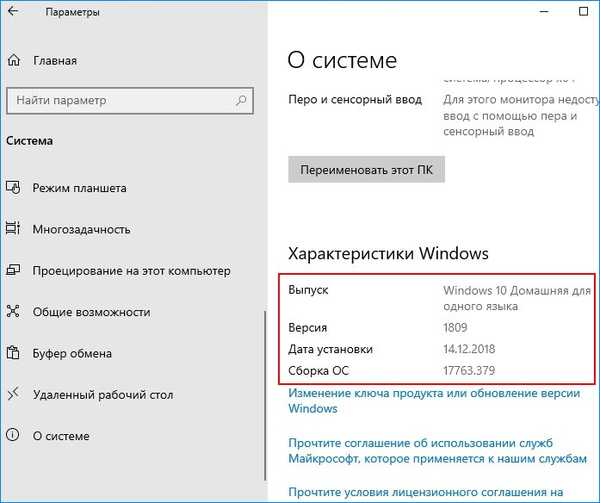
s najnovijim kumulativnim ažuriranjem KB4489899 (dodjeljuje deseti broj izrade sustava Windows 17763.379)
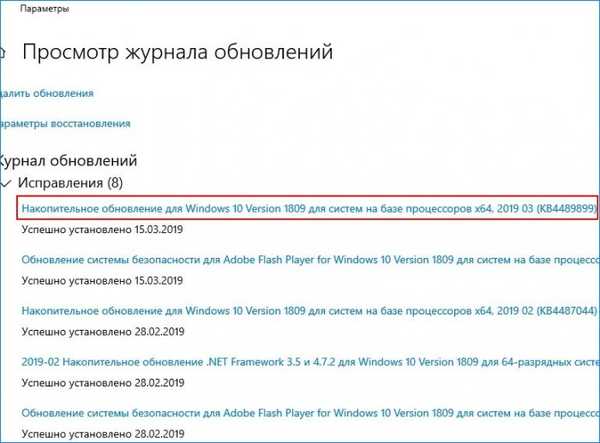
Uklanjanje bilo kakvih ažuriranja u operacijskom sustavu je vrlo jednostavno, a o ovoj temi postoji zaseban članak..
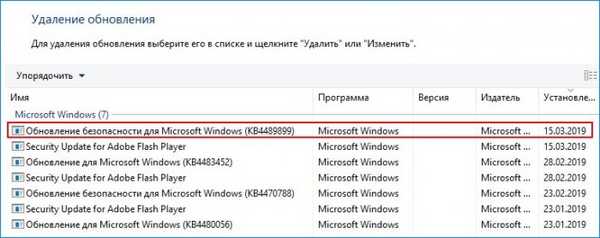
Metoda broj 1. S Windowsom 10 stvaramo pokretački USB flash pogon i zajedno s njim učitavamo problematično računalo ili prijenosno računalo.
dalje.
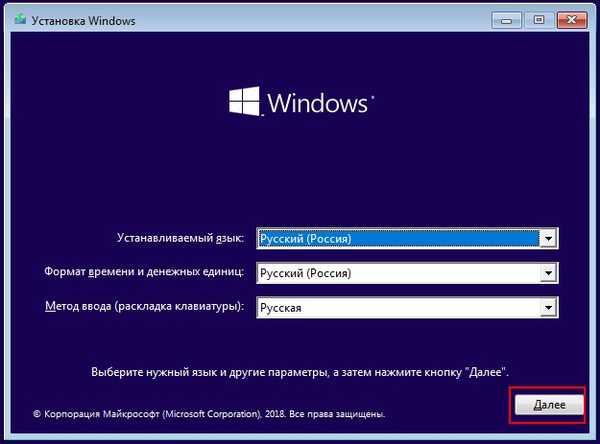
Oporavak sustava.
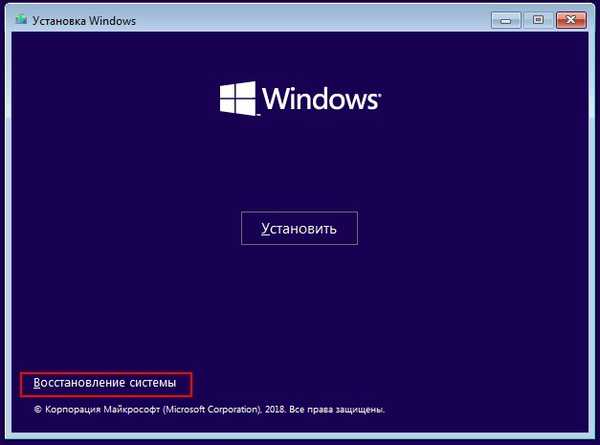
Rješavanje problema.

Uklonite ažuriranja.

Izbriši posljednji ispravak.

Windows 10.

Izbrišite hitni popravak.


Sastavljeno.

Ponovo pokrenite i uđite u operativni sustav.

Metoda broj 2.
Izradite Microsoftov skup alata za dijagnostiku i oporavak (MSDaRT) za pokretanje i otvorite ga s našeg računala.
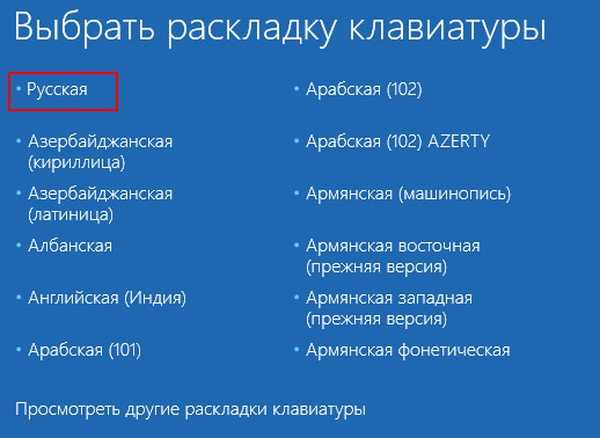
dijagnostika.
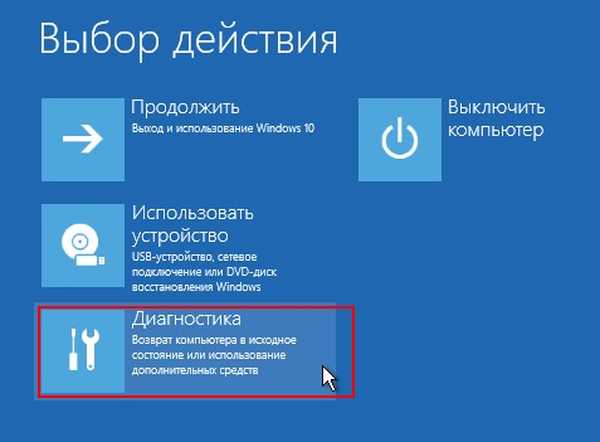
Microsoftov skup alata za dijagnostiku i oporavak (MSDaRT)
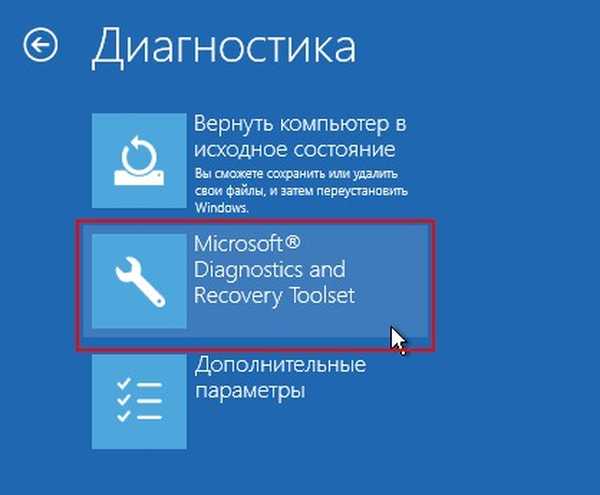
Windows 10.

Deinstalirajte ispravke.
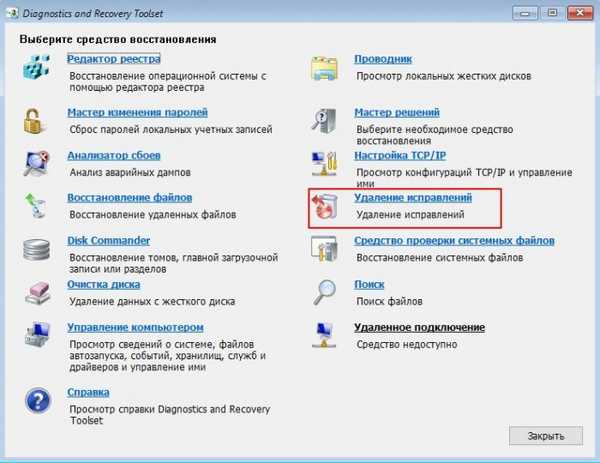
Označavamo najnovije ažuriranje „Paketa za RollupFix“ i kliknemo „Dalje“.
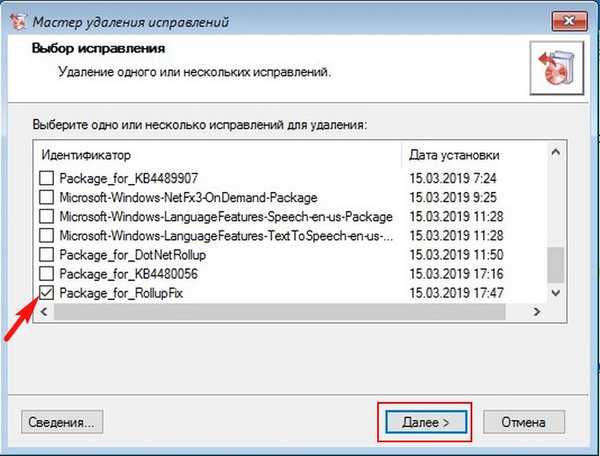
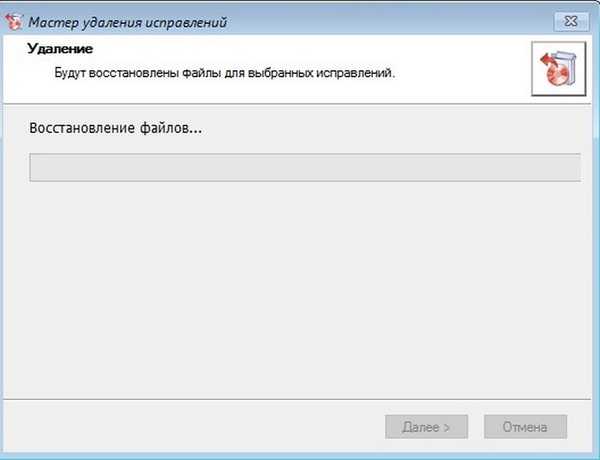
dalje.
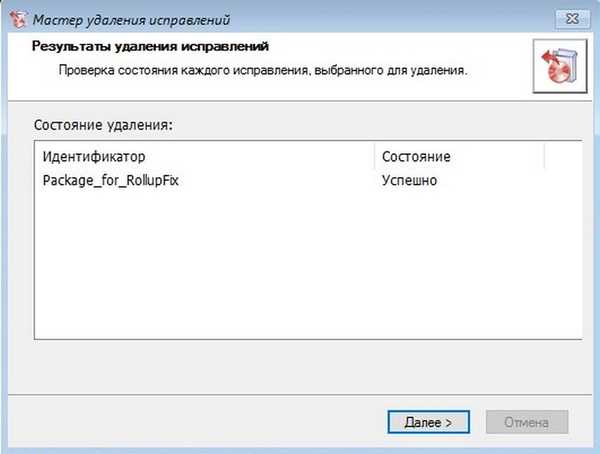
Sastavljeno.
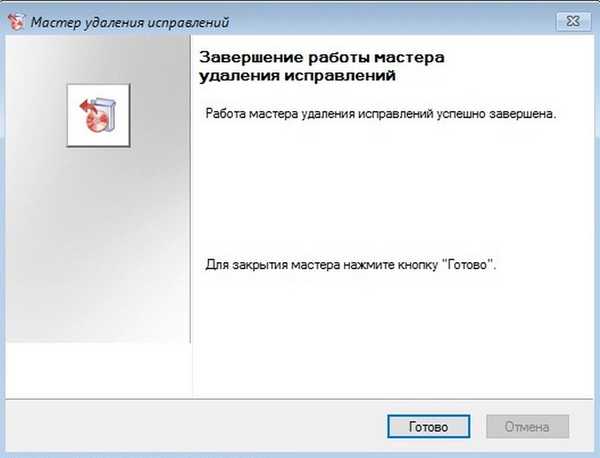
ponovno podizanje sustava.

Oznake članaka: Ažuriranja sustava Windows MSDaRT











